InTemp CX5000 የመነሻ ዳታ ሎገር የበይነመረብ መግቢያ

የምርት መረጃ
CX5000 ጌትዌይ ተጠቃሚዎች InTemp Logersን ከደመናው ጋር በWi-Fi ወይም በኤተርኔት ግንኙነት እንዲያገናኙ የሚያስችል መሳሪያ ነው። ለኃይል የ AC አስማሚ ያለው እና በ InTempConnect መተግበሪያ ወይም በመጠቀም ሊዋቀር ይችላል። webጣቢያ. መሣሪያው በተለያዩ ሁኔታዎች ውስጥ የሙቀት መጠንን እና እርጥበትን ለመቆጣጠር ሊያገለግል ይችላል።
የምርት አጠቃቀም መመሪያዎች
- ወደ ሂድ www.intempconnect.com መለያ ለማዋቀር ወይም ወደ ቀድሞው መለያዎ ለመግባት።
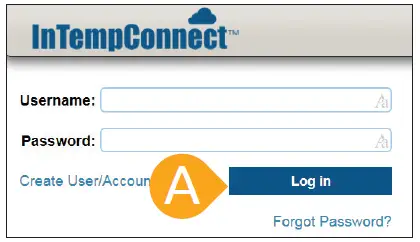
- በInTempConnect ውስጥ ቅንብሮችን ጠቅ ያድርጉ እና ከዚያ ሮልስን ጠቅ ያድርጉ። የመግቢያ መንገዱን ለሚያዘጋጀው ሰው ሚና ለመፍጠር ሚናን አክልን ጠቅ ያድርጉ ወይም እሱን ለማስተካከል አንድን ሚና ጠቅ ያድርጉ።

- ተጠቃሚ ማከል ከፈለጉ የተጠቃሚዎች ትርን ጠቅ ያድርጉ እና ከዚያ ተጠቃሚን ያክሉ ፣ መስኮቹን ይሙሉ እና ተጠቃሚውን የመተላለፊያ መብቶችን ይመድቡ።
ለገለፃው ሚና (A) ስም ይተይቡ።
"ወደ InTempConnect ግባ" እና ከመግቢያው ጋር የተያያዙ ልዩ መብቶችን ይምረጡ (ጌትዌይስን ያስተዳድሩ፣ Logger/Gateway Proን ያስተዳድሩfileዎች፣ ማጓጓዣን ይፍጠሩ፣ መላኪያዎችን ያርትዑ/ሰርዝ እና የጌትዌይ አስተዳዳሪ) በግራ በኩል ካሉት ልዩ መብቶች ዝርዝር ውስጥ እና በቀኝ በኩል ወደ ልዩ ልዩ መብቶች ዝርዝር ለማዛወር በቀኝ የቀስት ቁልፍ (B) ላይ ጠቅ ያድርጉ። በግራ በኩል ካለው የተጠቃሚዎች ዝርዝር ውስጥ ተጠቃሚን ምረጥ እና ተጠቃሚውን በቀኝ በኩል ወደተመደበ የተጠቃሚዎች ዝርዝር ለማንቀሳቀስ የቀኝ ቀስት ቁልፍን (C) ንኩ። አስቀምጥን ጠቅ ያድርጉ (ዲ)
ጠቃሚ ምክር፡ ተጠቃሚ ማከል ከፈለጉ የተጠቃሚዎች ትርን ጠቅ ያድርጉ እና ከዚያ ተጠቃሚን ያክሉ ፣ መስኮቹን ይሙሉ እና ተጠቃሚውን የመተላለፊያ መብቶችን ይመድቡ።
- ለክልልዎ ተገቢውን መሰኪያ ወደ AC አስማሚ ያስገቡ። የኤሲ አስማሚውን ከመግቢያው ጋር ያገናኙትና ይሰኩት፡ ፍኖቱ ሙሉ በሙሉ እስኪበራ ድረስ ጥቂት ደቂቃዎችን ይጠብቁ። በበሩ ላይ ያለው ኤልኢዲ በሚበራበት ጊዜ ቢጫ-አረንጓዴ ይሆናል እና ለማዘጋጀት ከተዘጋጀ በኋላ ወደ ጥልቅ አረንጓዴ ይለወጣል።
ጌትዌይስ እና በመቀጠል ጌትዌይ ፕሮ የሚለውን ጠቅ ያድርጉfileኤስ. ጌትዌይ ፕሮ አክል የሚለውን ጠቅ ያድርጉfile እና ለፕሮፌሰሩ (A) ስም ይተይቡfile. የ CX ሎገር አይነት ይምረጡ። መግቢያው በማከማቻ መተግበሪያ (ማለትም ክሊኒክ ወይም ቢሮ) ውስጥ ጥቅም ላይ የሚውል ከሆነ እነዚህን መቼቶች ያስገቡ (ለ)፡-- መቼ እንደሚገናኝ አውርድና ዳግም አስጀምር የሚለውን ምረጥ።
- "ወዲያውኑ በአዲስ ዳሳሽ ማንቂያ ሎገር ጋር ይገናኙ" የሚለውን ይምረጡ።
- “ወዲያውኑ በዚህ መግቢያ በር ከማይታይ ሎገር ጋር ይገናኙ” የሚለውን አይምረጡ።
- ዝቅተኛ የባትሪ ማንቂያ (CX400 እና CX450 Logers ብቻ) ካለው ሎገር ጋር ወዲያውኑ ለመገናኘት ይምረጡ።
- በየሳምንቱ ከሎጊዎች ጋር ለመገናኘት ይምረጡ።
አስቀምጥ (C) ን ጠቅ ያድርጉ።
ጠቃሚ ምክር፡ ስለ ሌሎች የውቅረት ቅንጅቶች ዝርዝሮችን ለማግኘት ሙሉውን የምርት መመሪያ ይመልከቱ። መሄድ www.onsetcomp.com/intemp/resources/cx5000-ማንዋል.
- የWi-Fi አውታረ መረብ ቅንብሮችን ያዋቅሩ። የInTemp መተግበሪያ ያለው መሳሪያ ከWi-Fi አውታረ መረብ ጋር መገናኘቱን ያረጋግጡ። መተግበሪያውን ይክፈቱ እና እንደ InTempConnect ተጠቃሚ ይግቡ። መግቢያው በመሳሪያዎች ዝርዝር ውስጥ ይታያል. ከሱ ጋር ለመገናኘት በዝርዝሩ ውስጥ ያለውን መግቢያ ይንኩ።
ለክልልዎ ተገቢውን መሰኪያ ወደ AC አስማሚ ያስገቡ። የኤሲ አስማሚውን ከመግቢያው ጋር ያገናኙትና ይሰኩት፡ ፍኖቱ ሙሉ በሙሉ እስኪበራ ድረስ ጥቂት ደቂቃዎችን ይጠብቁ። በበሩ ላይ ያለው ኤልኢዲ በሚበራበት ጊዜ ቢጫ-አረንጓዴ ይሆናል እና ለማዘጋጀት ከተዘጋጀ በኋላ ወደ ጥልቅ አረንጓዴ ይለወጣል።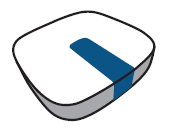
- የጌትዌይ ፕሮ ን ይምረጡfile በደረጃ 4 ውስጥ በInTempconnect ፈጥረዋል ። ለጌትዌይ ስም ይተይቡ እና ጀምርን ይንኩ።
የWi-Fi አውታረ መረብ ቅንብሮችን ያዋቅሩ። የInTemp መተግበሪያ ያለው መሳሪያ ከWi-Fi አውታረ መረብ ጋር መገናኘቱን ያረጋግጡ። መተግበሪያውን ይክፈቱ እና እንደ InTempConnect ተጠቃሚ (ሀ) ይግቡ።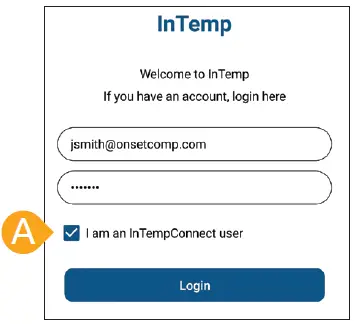 ጠቃሚ ምክር፡ መግቢያው ኢተርኔትን ከDHCP ጋር የሚጠቀም ከሆነ የኤተርኔት ገመዱን ይሰኩት። የአውታረ መረብ ቅንብሮች በራስ-ሰር ይዋቀራሉ።
ጠቃሚ ምክር፡ መግቢያው ኢተርኔትን ከDHCP ጋር የሚጠቀም ከሆነ የኤተርኔት ገመዱን ይሰኩት። የአውታረ መረብ ቅንብሮች በራስ-ሰር ይዋቀራሉ።
የኢተርኔትን የኔትወርክ መቼቶች በስታቲስቲክ አይፒ አድራሻዎች ለማዋቀር ወይም በሌላ ጣቢያ ላይ የሚገለገልበትን መግቢያ በር ለማዘጋጀት የምርት መመሪያውን በ www.onsetcomp.com/intemp/resources/cx5000-ማንዋል.
መሣሪያዎችን (B) ን መታ ያድርጉ። መግቢያው በዝርዝሩ ውስጥ ይታያል.
ከሱ ጋር ለመገናኘት በዝርዝሩ (C) ውስጥ ያለውን መግቢያ ይንኩ።
የአውታረ መረብ መቼቶች (ኢ) ን ይንኩ እና ከዚያ WiFi (F) ን ይንኩ።
የአሁኑን የዋይፋይ አውታረ መረብ (ጂ) ተጠቀም ንካ እና አስቀምጥ (H) ንካ።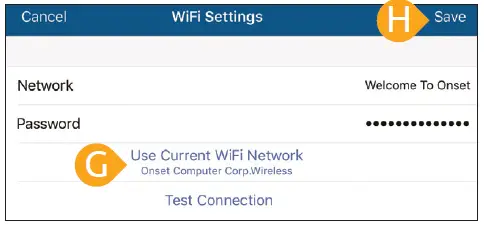
- ከመግቢያው ጋር ይገናኙ እና አዋቅር የሚለውን ይንኩ።
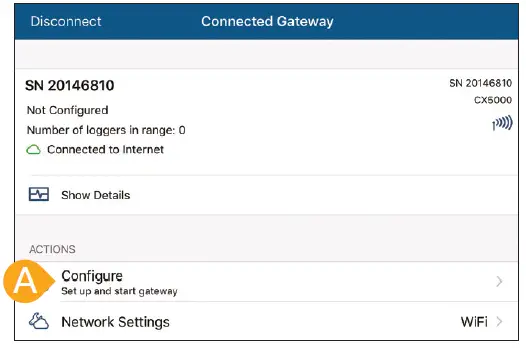
የጌትዌይ ፕሮ ን ይምረጡfile (ለ) በደረጃ 4 ላይ በInTempconnect ፈጠርከው (ብዙ ፕሮቶኮሎች ካሉ ወደ ግራ እና ቀኝ ያንሸራትቱ)fileሰ) ለመግቢያው (C) ስም ይተይቡ እና ጀምር (D) ን ይንኩ።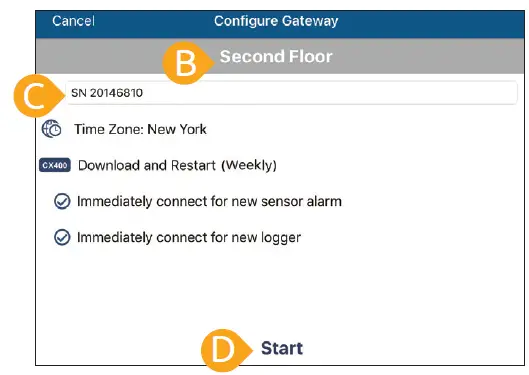
አንዴ መግቢያ ዌይ ለመጀመሪያ ጊዜ InTempConnectን ካገኘ በኋላ አንድ ተጠቃሚ በመለያዎ ውስጥ ለመግቢያ ተፈጥሯል። እንደ CX5000- የተዘረዘረውን የጌትዌይ ተጠቃሚ ስም ለማየት Settings እና ከዛ የተጠቃሚዎች ትርን ጠቅ ያድርጉ። . - የአየር መንገዱን የሙቀት መጠን እና እርጥበት ለመቆጣጠር ተስማሚ በሆነ ቦታ ላይ ያሰማሩ።
መግቢያውን ያሰማሩ። ለመግቢያው ቦታ ሲመርጡ አንዳንድ መመሪያዎች፡-- የመግቢያ መንገዱ በማስተላለፊያ ክልል ውስጥ እስከ 50 ሎገሮችን መደገፍ ይችላል፣ ይህም በጥሩ ሁኔታ 30.5 ሜትር (100 ጫማ) ሙሉ የእይታ እይታ ይሆናል።
- ተንቀሳቃሽ መሳሪያዎን የመግቢያ መንገዱን ማሰማራት በሚፈልጉት ቦታ ላይ በማስቀመጥ ክልሉን ይሞክሩ። ተንቀሳቃሽ መሣሪያው ከመግቢያው ጋር ከ InTemp መተግበሪያ ጋር መገናኘት ከቻለ ከቦታው , እንግዲያውስ መግቢያው እንዲሁ ከሎገር ጋር መገናኘት መቻል አለበት።
- በተለያዩ ክፍሎች ውስጥ ለሎጊዎች መግቢያ በር ለመጠቀም ካቀዱ መጀመሪያ ግንኙነቱን መሞከርዎን ያረጋግጡ።
የመግቢያ መንገዱ ከሎጊዎች ጋር ለመጠቀም ዝግጁ ነው። ተመልከት www.intempconnect.com/help ሎገሮችን ከጌትዌይ ጋር ስለማዋቀር እና ስለማውረድ፣ ጭነቶችን ስለማዘጋጀት እና ሌሎችም ዝርዝሮችን ለማግኘት።
ዝርዝር መግለጫዎችን እና የመጫኛ መመሪያዎችን ጨምሮ ለሙሉ የምርት ዝርዝሮች የCX5000 Gateway መመሪያን ይመልከቱ።
ኮዱን ይቃኙ ወይም ወደ ይሂዱ www.onsetcomp.com/intemp/resources/cx5000-ማንዋል.
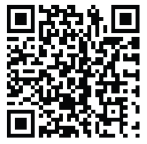
ማስታወሻ፡- ሎጆችን ስለማዋቀር፣ ጭነቶችን ስለማዘጋጀት እና ለሌሎችም ተጨማሪ መረጃ ለማግኘት እባክዎ የሚገኘውን የCX5000 ጌትዌይ መመሪያን ይመልከቱ። www.onsetcomp.com/intemp/resources/cx5000-ማንዋል.
© 2017–2021 የኮምፒውተር ኮርፖሬሽን መጀመሩ። መብቱ በህግ የተጠበቀ ነው. Onset፣ InTemp እና InTempConnect የOnset Computer Corporation የንግድ ምልክቶች ናቸው። ብሉቱዝ የብሉቱዝ SIG, Inc. የተመዘገበ የንግድ ምልክት ነው። ሁሉም ሌሎች የንግድ ምልክቶች የየድርጅታቸው ንብረት ናቸው።
ሰነዶች / መርጃዎች
 |
InTemp CX5000 የመነሻ ዳታ ሎገር የበይነመረብ መግቢያ [pdf] የተጠቃሚ መመሪያ CX5000፣ CX5000 የመነሻ ዳታ ምዝግብ የኢንተርኔት ጌትዌይ፣ የጀማሪ ዳታ ሎገር የኢንተርኔት ጌትዌይ |




